Каким бы замечательным ни был After Effects, иногда он может убить вас из-за длительного времени рендеринга. Чем сложнее проект, тем дольше время рендеринга. Самая большая проблема, помимо крайних сроков при длительном рендеринге, заключается в том, что вы обычно не можете работать ни над чем другим в проекте во время рендеринга, потому что это замедляет работу вашего компьютера и требует тонны вычислительной мощности.
Одним из способов решения этой проблемы является экспорт вашего проекта в Adobe Media Encoder. Однако иногда этого просто недостаточно, чтобы добиться существенных изменений. Если у вас это так, то здесь мы поможем вам с несколькими вещами, которые вы можете сделать, чтобы немного облегчить процесс рендеринга. Мы собираемся показать вам шесть проверенных методов ускорения времени рендеринга в After Effects.
Как ускорить время рендеринга в After Effects
Убедитесь, что у вас есть минимальные требования к AE
AE невероятно обременителен для графических карт. Возможно, вы захотите проверить, подходит ли ваша графическая карта для AE. Вам также может потребоваться обновить оперативную память. Полный список рекомендуемых требований к оборудованию представлен на веб-странице Adobe requirement. https://helpx.adobe.com/after-effects/system-requirements.html
Вот некоторые технические особенности, которые могут иметь большое значение:
-
Рекомендуется 32 ГБ оперативной памяти
-
требуется поддержка 64-разрядной версии
-
Открытие дополнительного дискового пространства для дискового кэша
-
разрешение экрана 1280 × 1080 или выше
Наконец, для вашего графического процессора: “Компания Adobe настоятельно рекомендует обновить драйвер NVIDIA до 430,86 или более поздней версии при использовании After Effects. В драйверах, предшествующих этому, есть известная проблема, которая может привести к сбою”.
Используйте два жестких диска
Рассмотрите возможность разделения отснятого материала и проекта. Хранение отснятого материала на другом диске, отличном от проекта, действительно помогает повысить производительность и скорость.
СМОТРИТЕ: Использование внешнего накопителя для дискового кэша | After Effects
https://www.youtube.com/watch?v=CLZsRTVQUn8
Используйте твердотельные накопители
Эти накопители увеличат скорость рендеринга и производительность компьютера. Чтобы лучше понять, что такое твердотельный накопитель, мы процитируем Digital Trends ” В твердотельном накопителе используется флэш-память, которая существует уже много лет. Вместо того, чтобы полагаться на физическую “запись” данных на диск, флэш-память использует микросхемы памяти. В этих микросхемах полупроводники переводят массивы в различные состояния электрического заряда для хранения кода. Поскольку ничего не движется, кроме электрических схем, накопитель является “твердотельным”. “
Удалять и обрезать
Удалите то, что вам не нужно. В американских креативах, как правило, много скрытых слоев. Возможно, вы сохраняете этот слой на всякий случай. Возможно, слой / клип остался после предыдущей правки. В любом случае вы хотите избавиться от них, если они вам не нужны. Но на всякий случай сохраните свою последовательность и сделайте дубликат для работы.
Обратите внимание, я сказал, что сначала сделайте копию, прежде чем удалять ненужные слои. За годы моего опыта я заметил, что закон Мерфи показал мне, что как только я удалю один из этих слоев, он мне все-таки может понадобиться. Обрезка и очистка ваших слоев будет иметь большое значение для ускорения рендеринга.
Сокращение предварительных настроек
Прекомпьютеры могут быть великолепны, но они также могут быть убийственными с точки зрения скорости работы компьютера. Рассмотрите возможность экспорта прекомпьютеров в виде клипа и возвращения их в свой проект в виде клипа. Еще раз перед удалением прекомпактов сохраните свой фрагмент. Клипы отрисовываются и воспроизводятся быстрее, чем прекомпакты.
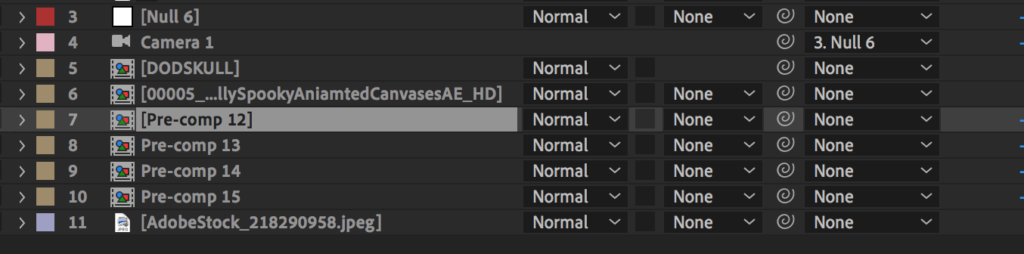
Закройте другие проекты / приложения
Когда вы заняты, может быть трудно сосредоточиться на одном проекте за раз, но когда дело доходит до скорости рендеринга, иногда это необходимо! Если на вашей рабочей станции открыто слишком много программных приложений, возможно, у вас слишком низкая скорость или время ожидания рендеринга истекло!
Закройте другие проекты, приложения и все, что требует больших вычислительных мощностей вашего компьютера.
Не у всех есть бюджет, но некоторые редакторы даже рекомендуют приобретать второй компьютер исключительно для рендеринга. Вы можете уменьшить вес компьютера настолько, насколько это возможно, без всех дополнительных программ, так что рендеринг будет легким делом.
Уменьшить количество эффектов
Этот мультяшный эффект размытия в движении, рендеринга частиц, который вы пробуете, возможно, тот эффект, о котором мечтают, но, возможно, он не стоит 7 часов рендеринга. Кроме того, посмотрите, есть ли какие-либо эффекты, которые вы можете применить к экспорту клипа и вернуть обратно в свой клип. Это дополнительные шаги, но они могут ускорить общую скорость рендеринга. Ниже представлено видео от Visionary Fire о предварительном рендеринге эффектов и их возвращении в ваш проект, чтобы ускорить время рендеринга.
Итак, мы надеемся, что некоторые из этих шагов или все эти шаги помогут вам в ваших проектах. Сокращение предварительных настроек, обрезка файлов, закрытие проектов, удаление ненужного и проверка наличия подходящего оборудования — это всего лишь несколько способов ускорить время рендеринга в After Effects.




